تكوين تخطيطات متغيرات المكالمات المخصصة ل Finesse Desktop و FIPPA
خيارات التنزيل
-
ePub (1.5 MB)
العرض في تطبيقات مختلفة على iPhone أو iPad أو نظام تشغيل Android أو قارئ Sony أو نظام التشغيل Windows Phone
لغة خالية من التحيز
تسعى مجموعة الوثائق لهذا المنتج جاهدة لاستخدام لغة خالية من التحيز. لأغراض مجموعة الوثائق هذه، يتم تعريف "خالية من التحيز" على أنها لغة لا تعني التمييز على أساس العمر، والإعاقة، والجنس، والهوية العرقية، والهوية الإثنية، والتوجه الجنسي، والحالة الاجتماعية والاقتصادية، والتمييز متعدد الجوانب. قد تكون الاستثناءات موجودة في الوثائق بسبب اللغة التي يتم تشفيرها بشكل ثابت في واجهات المستخدم الخاصة ببرنامج المنتج، أو اللغة المستخدمة بناءً على وثائق RFP، أو اللغة التي يستخدمها منتج الجهة الخارجية المُشار إليه. تعرّف على المزيد حول كيفية استخدام Cisco للغة الشاملة.
حول هذه الترجمة
ترجمت Cisco هذا المستند باستخدام مجموعة من التقنيات الآلية والبشرية لتقديم محتوى دعم للمستخدمين في جميع أنحاء العالم بلغتهم الخاصة. يُرجى ملاحظة أن أفضل ترجمة آلية لن تكون دقيقة كما هو الحال مع الترجمة الاحترافية التي يقدمها مترجم محترف. تخلي Cisco Systems مسئوليتها عن دقة هذه الترجمات وتُوصي بالرجوع دائمًا إلى المستند الإنجليزي الأصلي (الرابط متوفر).
المحتويات
الخطوة 1. تعريف متغير إستدعاء موسع للتخطيط.
قم بإنشاء برنامج CCX النصي مع إمكانية قوائم انتظار المكالمات والخطوات الحصول على معلومات الاتصال وتعيين خطوات معلومات اتصال المؤسسة. كجزء من عملية إنشاء النص التنفيذي، قم بتعريف متغيرات النص التنفيذي.
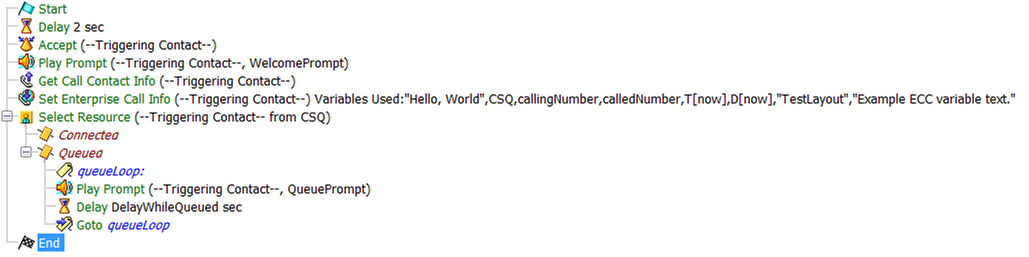 مثال CCX نصي.
مثال CCX نصي.
 مثال متغيرات CCX النصية.
مثال متغيرات CCX النصية.
انتقل إلى الإعدادات >متغيرات المكالمات الموسعة لإنشاء متغيرات سياق الاتصال الموسع (ECC). للتمييز بين التخطيطات المتعددة التي تم إنشاؤها في Finesse، يجب أن يكون هناك متغير ECC يسمى user.layout. يتم تعيين القيمة الخاصة بهذا المتغير باستخدام الخطوة set Enterprise Call Info والتي تحدد التخطيط لمتغير إستدعاء Finesse الذي سيعرض متغيرات الاتصال. في حالة عدم وجود متغير user.layout، سيتم إستخدام التخطيط الافتراضي.
بالإضافة إلى ذلك، يتم تحديد أي متغيرات ECC أخرى هنا.

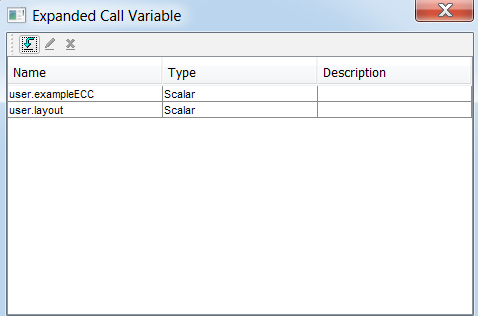 مثال CCX Script ECC متغيرات.
مثال CCX Script ECC متغيرات.
تحذير: إذا تم تكوين متغير مستخدم.تخطيط ECC بدلا من مستخدم.تخطيط (حرف كبير L)، فسيعرض التخطيط المخصص في سطح المكتب Finesse على سطح المكتب الوكيل، ولكن سيرجع تخطيط هاتف FIPPA إلى التخطيط الافتراضي لمتغير الاتصال.
تحذير:إذا لم يتم تكوين مستخدم ECC.LayoutVariable، سيتم إستخدام التخطيط الافتراضي لمتغير إستدعاء Finesse فقط.
الخطوة 2. تجميع معلومات المكالمة.
من الشائع جمع المعلومات حول المكالمة عبر الخطوة الحصول على معلومات الاتصال. في هذا المثال، يتم تجميع الاتصال والرقم الأصلي المستدعى.
بعد وضع الخطوة الحصول على معلومات الاتصال، انقر بزر الماوس الأيمن فوق الحصول على معلومات الاتصال وحدد الخصائص.
قم بتعريف السمات التي سيتم تجميعها عن طريق تعيين السمة إلى متغير.

الخطوة 3. تحديد متغيرات الاتصال.
قم بتعيين المتغيرات في الخطوة تعيين معلومات مكالمات المؤسسة. انقر بزر الماوس الأيمن فوق تعيين معلومات الاتصال بالمؤسسة وحدد خصائص.
يمكن تعيين متغيرات الاستدعاء التالية:
-
Call.CallerEnterDigits
-
Call.PeripheralVariable1 to Call.PeripheralVariable10
-
Call.AccountNumber
-
متغيرات سياق الاتصال الموسع (ECC)
يمكن أن يحتوي المتغير الطرفي على 40 بايت فقط، بينما يمكن أن يحتوي متغير ECC على 210 بايت. يبلغ طول رمز ASCII الأمريكي القياسي لتبادل المعلومات (ASCII) 1 بايت. بالإضافة إلى ذلك، إذا كانت هناك حاجة إلى متغيرات إستدعاء أكثر من تلك المحددة مسبقا في علامة التبويب عام، فاستخدم متغيرات ECC.

ملاحظة: يتوافق Call.PeripheralVariableX مع المتغير "callVariableX" في صفحة إدارة Cisco Finesse، حيث يمثل X عددا صحيحا يتراوح من 1 إلى 10.
في علامة التبويب متغيرات الاتصال الموسعة، قم بتعيين القيم إلى متغيرات ECC.

الخطوة 4. قم بإنشاء تطبيق يستخدم النص التنفيذي.
انتقل إلى صفحة إدارة Cisco Unified CCX >التطبيقات>إدارة البرامج النصية وقم بتحميل البرنامج النصي.
انتقل إلى إدارة CCX الموحدة من Cisco صفحة > التطبيقات > إدارة التطبيقات وإنشاء تطبيق يستخدم البرنامج النصي. لا تنس تعريف أية معلمات ضرورية للنصوص النصية. في هذا المثال، يعد CSQ معلمة يجب إدخالها يدويا على صفحة التطبيق.
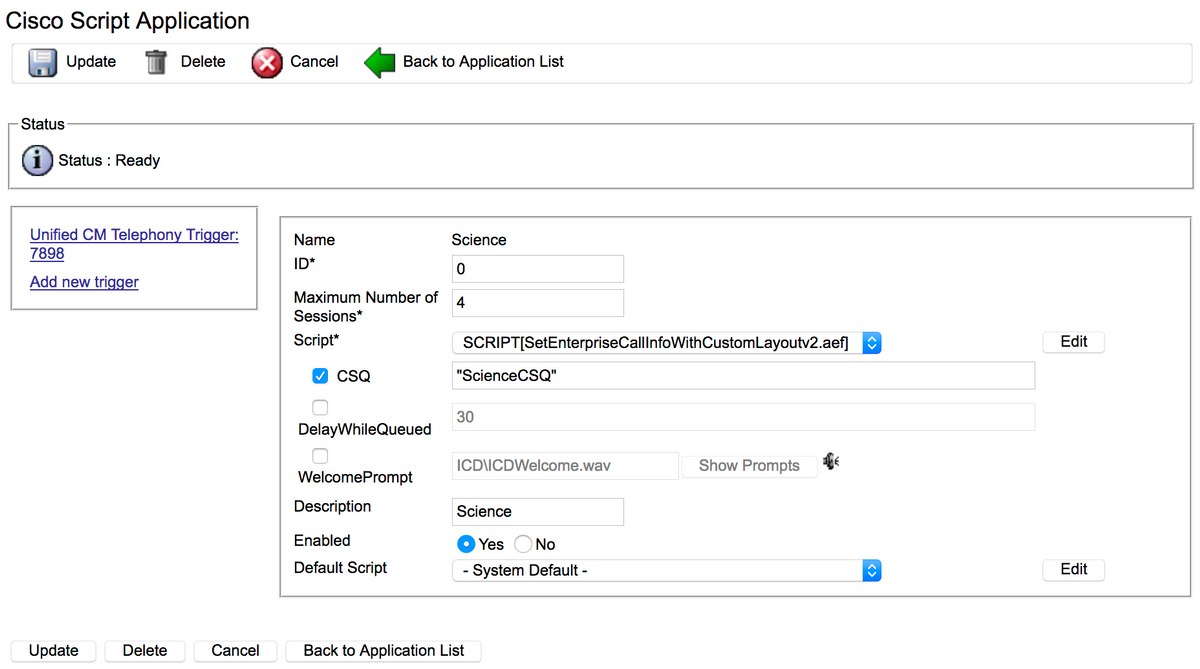 مثال لتطبيق CCX مع نص تنفيذي.
مثال لتطبيق CCX مع نص تنفيذي.
ملاحظة: خارج نطاق هذا المستند التكوين الكامل للتطبيق، والمبدأ، ومجموعات التحكم في المكالمات، والوكلاء، والمهارات، وتكوين Finesse الآخر، و FIPPA، وما إلى ذلك. للحصول على تفاصيل حول هذا الأمر، ارجع إلى أدلة إدارة UCCX.
الخطوة 5. تكوين تخطيط Finesse.
قم بإنشاء تخطيط مخصص في صفحة Finesse بالنقر على جديد.
حدد عدد المتغيرات وقم بتسمية المتغيرات على العمودين الأيمن والأيسر.
حدد المتغيرات التي تم تمريرها من النص التنفيذي ليتم عرضها على Finesse. تحتوي القيم المنسدلة المتغيرة على جميع خيارات المتغيرات التي يمكن تمريرها إلى Finesse.
لتحديد متغيرات ECC، حدد مخصص.. من الخيار المنسدل:

يجب أن تبدأ كل أسماء متغيرات ECC المعرفة من قبل المستخدم والتي تم إنشاؤها في أي نص تنفيذي UCCX بالمستخدم. (قراءة: user<dot>)، لذلك فإن تكوين متغيرات Finesse ECC سيكون له مستخدم دائما كالجزء الأول من اسم المتغير.

تخطيط المثال المكون النهائي.

التحقق من الصحة
استخدم هذا القسم لتأكيد عمل التكوين بشكل صحيح.
قم بإجراء مكالمة إختبار وتحقق من مظهر سطح مكتب Finesse كما هو مطلوب.

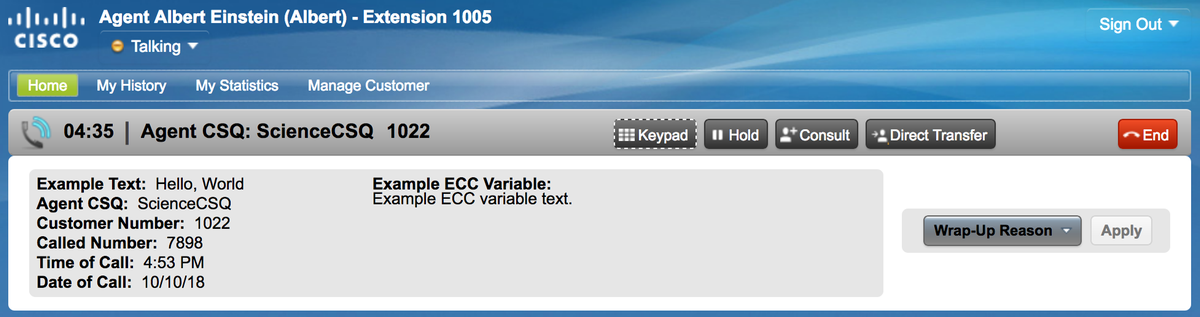
إذا تم إستخدام FIPPA، قم بإجراء مكالمة إختبار وتحقق من أن تطبيق هاتف FIPPA يبدو كما هو مطلوب.

استكشاف الأخطاء وإصلاحها
لا توجد حاليا معلومات خاصة حول أستكشاف الأخطاء وإصلاحها متوفرة لهذا التكوين.
معلومات ذات صلة
- CSCvb21357 - ENH: يجب أن يحتوي Finesse على Call.CallerEnterDigits و Call.AccountNumber
- CSCus04310 - يفشل سير عمل POP في المتصفح لمتغيرات ECC المخصصة.
- CSCvm84933 - DOC: أقصى طول لمتغيرات الأجهزة الطرفية ونماذج تصحيح الأخطاء (ECC) غير موثق
- متغيرات BA الصادرة
- الدعم التقني والمستندات - Cisco Systems
المقدمة
يوضح هذا المستند كيفية تكوين تخطيطات متغيرات المكالمات المخصصة ل Finesse و Finesse IP Phone Agent (FIPPA) ل UCCX.
المتطلبات الأساسية
المتطلبات
توصي Cisco بأن تكون لديك معرفة بالمواضيع التالية:
- Unified Contact Center Express (UCCX)
- براعة
المكونات المستخدمة
تستند المعلومات الواردة في هذا المستند إلى إصدارات البرامج والمكونات المادية التالية:
- UCCX الإصدار 11.0(1) والإصدارات الأحدث. تأتي الصور من UCCX 11.6(1).
تم إنشاء المعلومات الواردة في هذا المستند من الأجهزة الموجودة في بيئة معملية خاصة. بدأت جميع الأجهزة المُستخدمة في هذا المستند بتكوين ممسوح (افتراضي). إذا كانت شبكتك مباشرة، فتأكد من فهمك للتأثير المحتمل لأي أمر.
معلومات أساسية
يتم تنفيذ معظم التكوين في البرنامج النصي المستخدم لتوجيه المكالمة إلى وكيل Finesse. يمكن إنشاء تخطيطات متغيرات المكالمات المتعددة في Finesse بدءا من UCCX 11.0. قبل 11.0 (10.0 و 10.5 و 10.6)، يمكن إنشاء تخطيط متغير إستدعاء واحد فقط في Finesse. تم إدخال FIPPA في UCCX 11. 0.
التكوين
الخطوة 1. تعريف متغير إستدعاء موسع للتخطيط.
قم بإنشاء برنامج CCX النصي مع إمكانية قوائم انتظار المكالمات والخطوات الحصول على معلومات الاتصال وتعيين خطوات معلومات اتصال المؤسسة. كجزء من عملية إنشاء النص التنفيذي، قم بتعريف متغيرات النص التنفيذي.
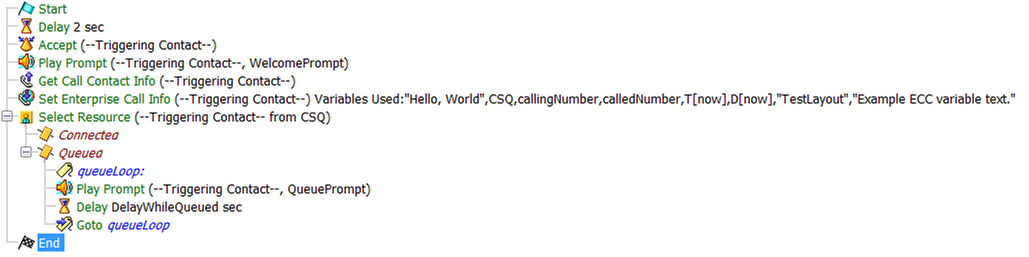 مثال CCX نصي.
مثال CCX نصي.
 مثال متغيرات CCX النصية.
مثال متغيرات CCX النصية.
انتقل إلى الإعدادات >متغيرات المكالمات الموسعة لإنشاء متغيرات سياق الاتصال الموسع (ECC). للتمييز بين التخطيطات المتعددة التي تم إنشاؤها في Finesse، يجب أن يكون هناك متغير ECC يسمى user.layout. يتم تعيين القيمة الخاصة بهذا المتغير باستخدام الخطوة set Enterprise Call Info والتي تحدد التخطيط لمتغير إستدعاء Finesse الذي سيعرض متغيرات الاتصال. في حالة عدم وجود متغير user.layout، سيتم إستخدام التخطيط الافتراضي.
بالإضافة إلى ذلك، يتم تحديد أي متغيرات ECC أخرى هنا.

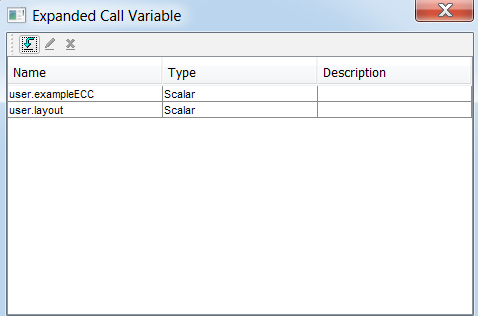 مثال CCX Script ECC متغيرات.
مثال CCX Script ECC متغيرات.
تحذير: إذا تم تكوين متغير مستخدم.تخطيط ECC بدلا من مستخدم.تخطيط (حرف كبير L)، فسيعرض التخطيط المخصص في سطح المكتب Finesse على سطح المكتب الوكيل، ولكن سيرجع تخطيط هاتف FIPPA إلى التخطيط الافتراضي لمتغير الاتصال.
تحذير:إذا لم يتم تكوين مستخدم ECC.LayoutVariable، سيتم إستخدام التخطيط الافتراضي لمتغير إستدعاء Finesse فقط.
الخطوة 2. تجميع معلومات المكالمة.
من الشائع جمع المعلومات حول المكالمة عبر الخطوة الحصول على معلومات الاتصال. في هذا المثال، يتم تجميع الاتصال والرقم الأصلي المستدعى.
بعد وضع الخطوة الحصول على معلومات الاتصال، انقر بزر الماوس الأيمن فوق الحصول على معلومات الاتصال وحدد الخصائص.
قم بتعريف السمات التي سيتم تجميعها عن طريق تعيين السمة إلى متغير.

الخطوة 3. تحديد متغيرات الاتصال.
قم بتعيين المتغيرات في الخطوة تعيين معلومات مكالمات المؤسسة. انقر بزر الماوس الأيمن فوق تعيين معلومات الاتصال بالمؤسسة وحدد خصائص.
يمكن تعيين متغيرات الاستدعاء التالية:
-
Call.CallerEnterDigits
-
Call.PeripheralVariable1 to Call.PeripheralVariable10
-
Call.AccountNumber
-
متغيرات سياق الاتصال الموسع (ECC)
يمكن أن يحتوي المتغير الطرفي على 40 بايت فقط، بينما يمكن أن يحتوي متغير ECC على 210 بايت. يبلغ طول رمز ASCII الأمريكي القياسي لتبادل المعلومات (ASCII) 1 بايت. بالإضافة إلى ذلك، إذا كانت هناك حاجة إلى متغيرات إستدعاء أكثر من تلك المحددة مسبقا في علامة التبويب عام، فاستخدم متغيرات ECC.

ملاحظة: يتوافق Call.PeripheralVariableX مع المتغير "callVariableX" في صفحة إدارة Cisco Finesse، حيث يمثل X عددا صحيحا يتراوح من 1 إلى 10.
في علامة التبويب متغيرات الاتصال الموسعة، قم بتعيين القيم إلى متغيرات ECC.

الخطوة 4. قم بإنشاء تطبيق يستخدم النص التنفيذي.
انتقل إلى صفحة إدارة Cisco Unified CCX >التطبيقات>إدارة البرامج النصية وقم بتحميل البرنامج النصي.
انتقل إلى إدارة CCX الموحدة من Cisco صفحة > التطبيقات > إدارة التطبيقات وإنشاء تطبيق يستخدم البرنامج النصي. لا تنس تعريف أية معلمات ضرورية للنصوص النصية. في هذا المثال، يعد CSQ معلمة يجب إدخالها يدويا على صفحة التطبيق.
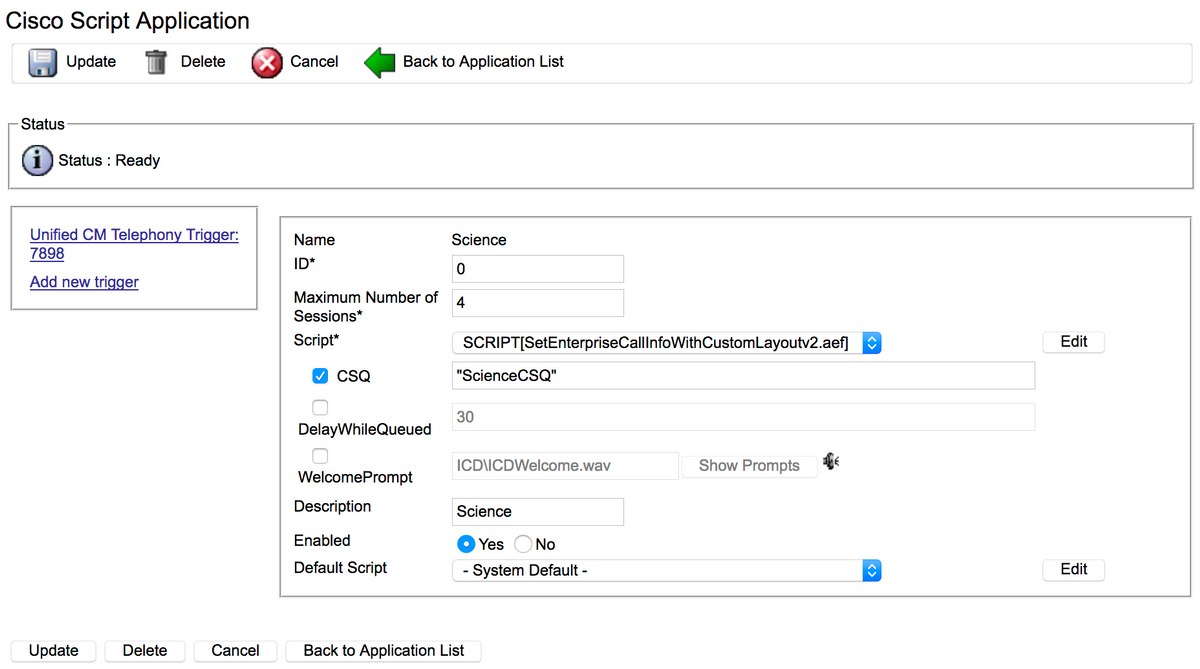 مثال لتطبيق CCX مع نص تنفيذي.
مثال لتطبيق CCX مع نص تنفيذي.
ملاحظة: خارج نطاق هذا المستند التكوين الكامل للتطبيق، والمبدأ، ومجموعات التحكم في المكالمات، والوكلاء، والمهارات، وتكوين Finesse الآخر، و FIPPA، وما إلى ذلك. للحصول على تفاصيل حول هذا الأمر، ارجع إلى أدلة إدارة UCCX.

تخطيط المثال المكون النهائي.

التحقق من الصحة
استخدم هذا القسم لتأكيد عمل التكوين بشكل صحيح.
قم بإجراء مكالمة إختبار وتحقق من مظهر سطح مكتب Finesse كما هو مطلوب.

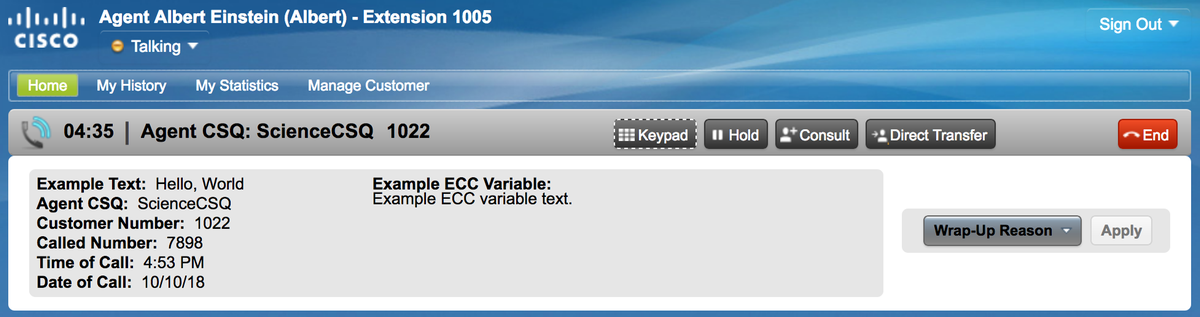
إذا تم إستخدام FIPPA، قم بإجراء مكالمة إختبار وتحقق من أن تطبيق هاتف FIPPA يبدو كما هو مطلوب.

استكشاف الأخطاء وإصلاحها
لا توجد حاليا معلومات خاصة حول أستكشاف الأخطاء وإصلاحها متوفرة لهذا التكوين.
معلومات ذات صلة
- CSCvb21357 - ENH: يجب أن يحتوي Finesse على Call.CallerEnterDigits و Call.AccountNumber
- CSCus04310 - يفشل سير عمل POP في المتصفح لمتغيرات ECC المخصصة.
- CSCvm84933 - DOC: أقصى طول لمتغيرات الأجهزة الطرفية ونماذج تصحيح الأخطاء (ECC) غير موثق
- متغيرات BA الصادرة
- الدعم التقني والمستندات - Cisco Systems
تمت المساهمة بواسطة مهندسو Cisco
- Jared Compianoمهندس TAC من Cisco
اتصل بنا
- فتح حالة دعم

- (تتطلب عقد خدمة Cisco)
 التعليقات
التعليقات